今天的日系风格调色教程,photoshop日系风格调色:一种日系中性暖色婚片调法,我们的平面设计师只是运用了简单的几步,使用通道与可选颜色调整图层,来调出婚片的另一种暖色系。
效果图:

素材:

操作步骤:
1、打开素材图片,ctrl+j复制两层,将图层1,ctrl+i反相,图层模式设置为“颜色”,图层1副本的图层不透明度设置为“60%”,设置完效果如图:
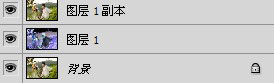

2、添加通道调整图层,调整红通道,设置数值如图,并将图层模式设置为“变亮”

添加通道调整图层后,效果图:

3、添加可选颜色调整图层,将红色、黄色、中性色调整一下,数值如下:
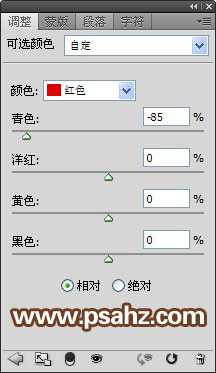
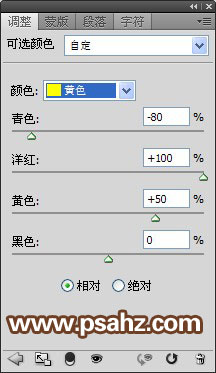
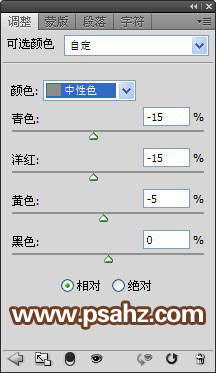
调后效果:

4、提亮人物,添加一层亮度/对比度调整图层,将蒙版部分填充黑色,使用白色画笔将人物擦出。

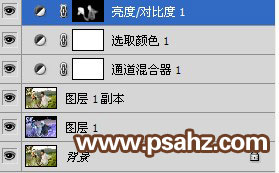
5、整体提亮,再添加一层亮度/对比度调整图层
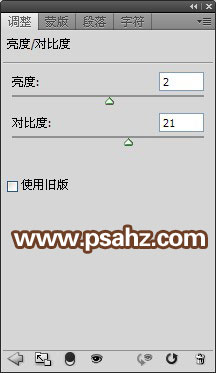
调整后效果:

6、新建一层,填充黑色,选择滤镜,转为智能滤镜,做镜头光晕,图层模式设置为“滤色”


7、添加文字图层,给画面一点活力。
